国土地理院の基盤地図情報ダウンロードサービスではベクタデータとラスタデータをダウンロードできる.Point, LineString, Polygon はベクタデータだが,数値標高モデルはラスタデータである.今回はラスタデータである数値標高モデルをダウンロードし,GeoTiff に変換する.
国土地理院の基盤地図情報ダウンロードサービス
数値標高モデルはラスタデータ
下図のように,ダウンロードサービスには基本項目,数値標高モデル,ジオイド・モデルが存在する.基本項目は主にベクタデータを,数値標高モデルはラスタデータをダウンロードできる.
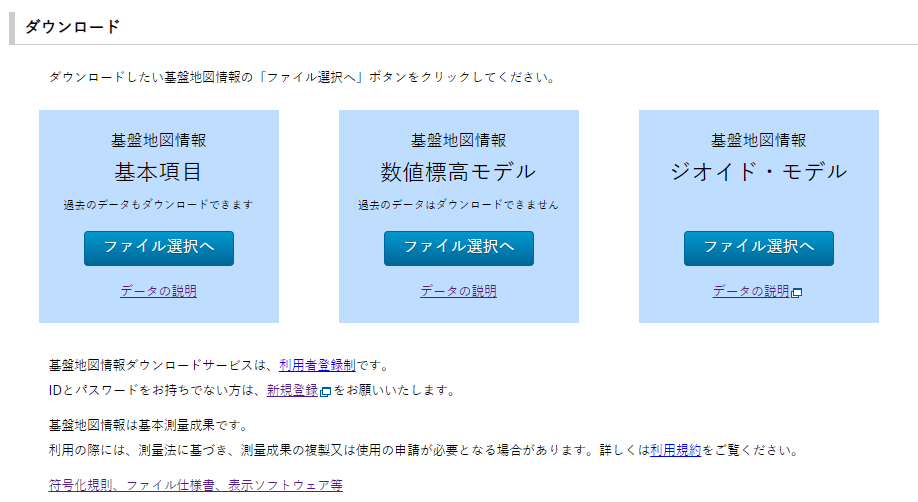
数値標高モデル Digital Elevation Model (DEM) とは
詳細は基盤地図情報ダウンロードデータファイル仕様書の 21 ページに詳しい.DEM 区画は,経緯度により四角く分割された 1 メッシュを表し,そのメッシュ内がさらにグリッドにより格子状に分割されたセルに標高値が割り当てられる.
ややこしいのであるが,5 m メッシュは横 225個,縦 150 個のセルからなり,10 m メッシュは横 1125 個,縦 750 個のセルからなる.
「JIS X0410 地域メッシュコード」で検索してみるとよい.
検索条件指定でメッシュの細かさを指定
検索条件指定では 5 m メッシュと 10 m メッシュを選択する.狭い範囲なら 5m メッシュが良いだろうが,広い範囲を扱うなら 10m メッシュにしておいたほうが良さそうだ.
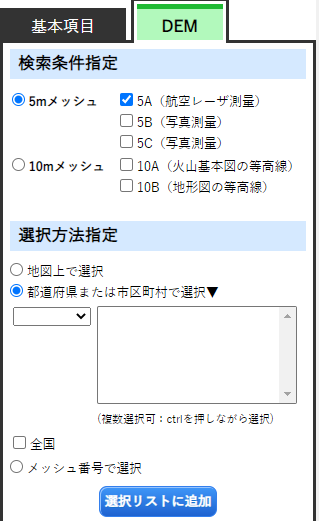
5m メッシュには三種類あり,今回は 5A(航空レーザー測量)を選択した.10m メッシュなら 10B (地形図の等高線)が良いだろう.
選択方法指定
具体的にどの地域のメッシュを選択するかである.関心のある地域をまず「都道府県または市区町村で選択」し,次に「地図上で選択」し直して矩形になるようにすると良いかもしれない.
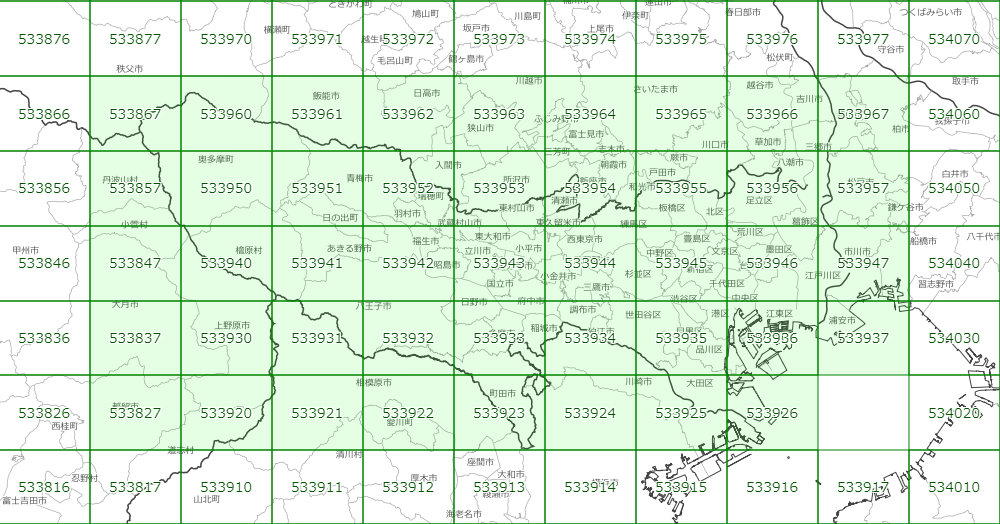
「選択リストに追加」ボタンをクリックし,「ダウンロードファイル確認へ」ボタンをクリックする.
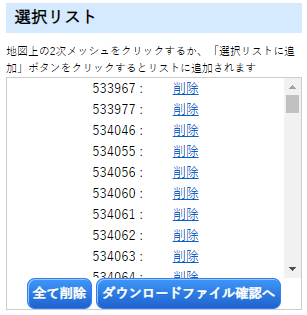
「全てチェック」「まとめてダウンロード」
下までスクロールして複数ページにまたがっていないか,よく確認しよう.ダウンロードするファイルが 50 個より多い場合は複数ページに分かれるようだ.その場合,ページごとに「全てチェック」「まとめてダウンロード」し直す必要がある.
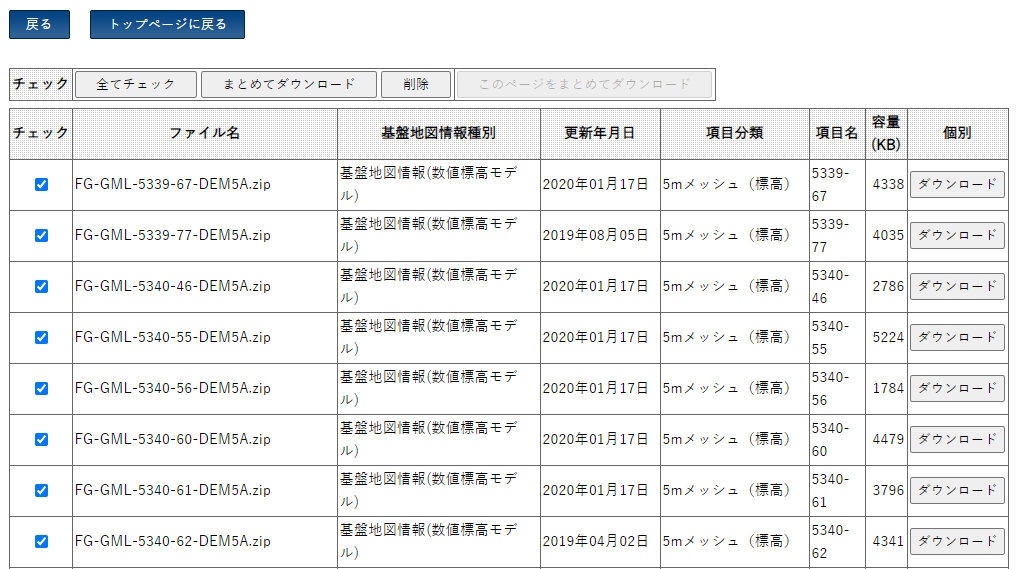
zipファイルを展開する
PackDLMap.zip という名前のファイルがダウンロードされるので,右クリックして「すべて展開…」する.5m メッシュの場合,1 個の zip ファイルから 100 個の GML ファイルが展開される.10m メッシュだと 1 個の zip ファイルから 1 個の GML ファイルが生成される.
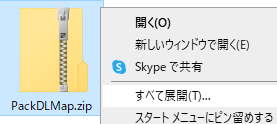
基盤地図情報ビューアは閲覧専用
ものの本には基盤地図情報ビューアでシェープファイルに変換し,然る後 QGIS で GeoTiff ファイルに変換する方法が記されている.しかしこのビューアソフトは 32 ビット版しか存在せず,巨大なファイルを扱えない.シェープファイルに変換する時点でメモリ不足であえなく撃沈である.64 ビット版の開発を望む.
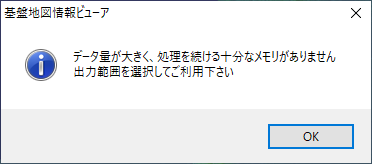
「ファイル」メニューの「新規プロジェクト作成」
一応,GML ファイルを読み込むところまで説明しておく.
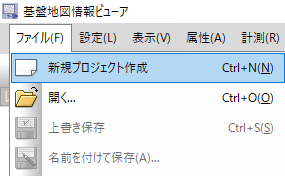
「新規プロジェクト作成」ダイアログで「追加…」をクリックしてファイルを指定
「追加…」をクリックしてGMLファイルを指定する.「大量のデータに対して専用ファイルを構成して利用する」のチェックはデフォルトでオンになっているが,ここの詳細は今後の課題である.
OK をクリックすると読み込みが始まり,数分でウィンドウに地図が描画される.なかなか壮観である.
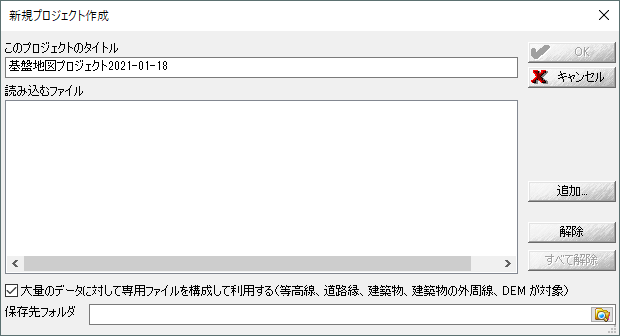
シェープファイルへのエクスポート
扱うデータ量によっては失敗するが,「エクスポート」メニューの「標高メッシュをシェープファイルへ出力…」を選ぶ.
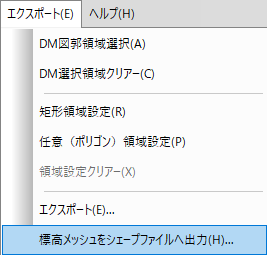
標高メッシュデータのシェープファイルデータへの変換
標高メッシュデータのシェープファイルデータへの変換では,「直角座標系に変換して出力」をオンにする.ものの本によってはオフにするともある.このあたりも詳細は今後の課題である.

ここで OK をクリックする.うまく行けば変換されるが,扱うデータ量が多すぎてエラーとなる.
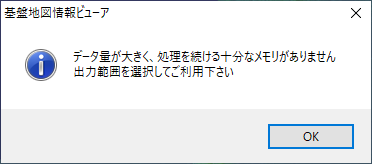
さて,基盤地図情報ビューアではお手上げである.では,Ecoris を使ってみよう.
Ecoris を使う
Ecoris のダウンロード
基盤地図情報標高DEM変換ツール,というのが正式名称である.拡張子は .exe ではなく .vbs であり,バッチである.
実行すると下図のようにセキュリティ警告が発せられる.「開く」をクリックする.
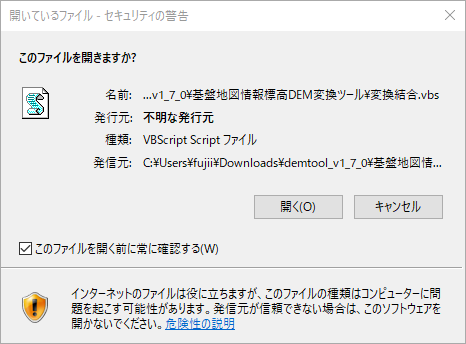
投影法を選択するよう促される.緯度経度なら 0, UTM なら1, 平面直角座標なら 2 とタイプする.今回は平面直角座標である 2 をタイプする.
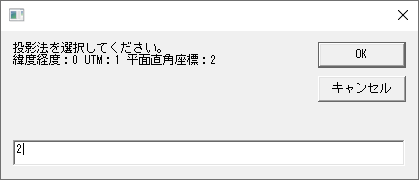
平面座標系の系番号を選択するよう促される.
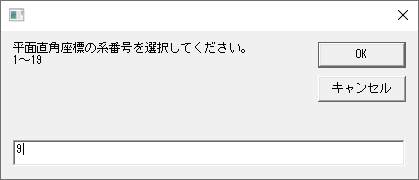
陰影起伏図を作成するか否か確認される.「はい」をクリックする.
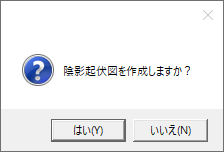
フォルダーの参照ダイアログで「JPGIS(GML形式)の入っているフォルダを選択してください」と促される.
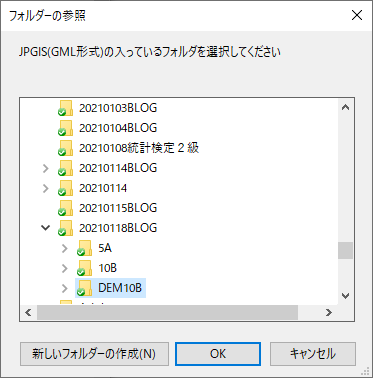
海域の標高を選択するよう促される.「はい」だと 0 m, 「いいえ」だと -9999 m となる.陸上の水涯線などと区別したい場合はいいえにするようだ.

最終確認.OKをクリックしてひたすら待つ.
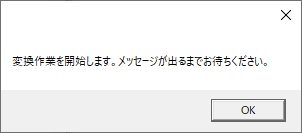
終了すると下図のメッセージが出る.
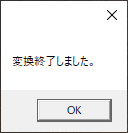
平面座標系の系番号とは
平面座標系の系番号は国土地理院に定義がある.日本を 19 に分割し,適用区域によって 1 から 19 まで番号を振ったのものである.関東地方なら 9 となる.
結果
先程指定したディレクトリに大量の .tif ファイルと merge.tif という名前のファイル,merge_shade.tif という名前のファイルができている.
開いてみると海は真っ黒,陸上はほぼ真っ白の画像である.陰影図のほうが立体感があるが,実際には画像を構成するピクセル一つ一つに標高のデータが載っている.
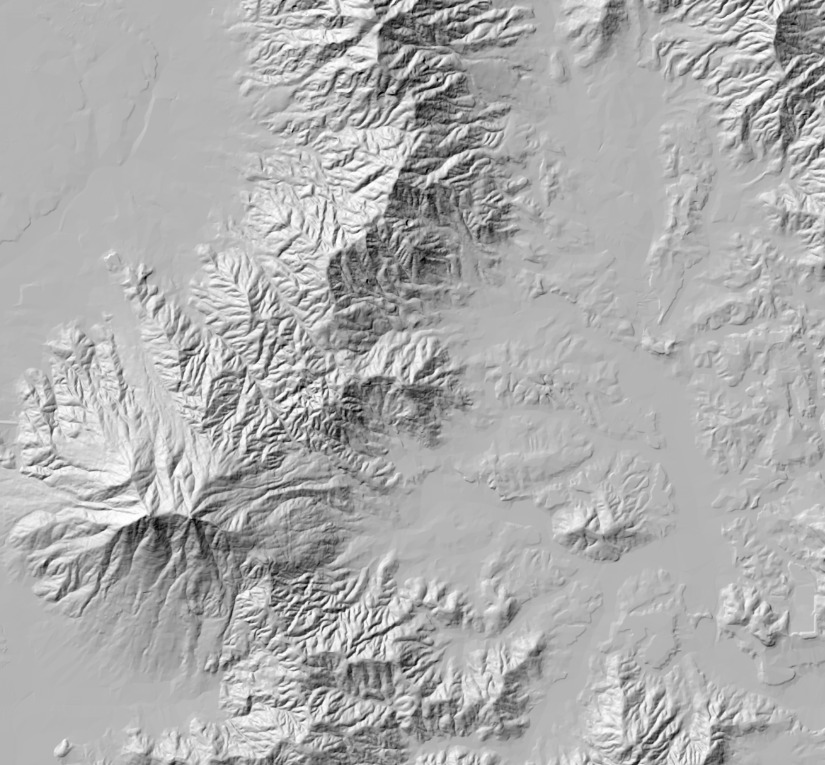

“Ecorisで国土地理院基盤地図情報の数値標高モデルをGeoTiffに変換する” への1件の返信